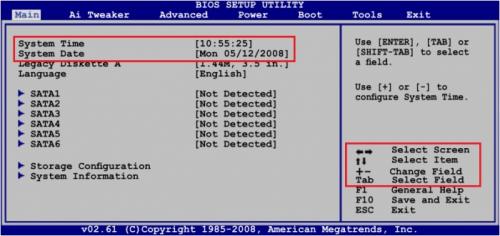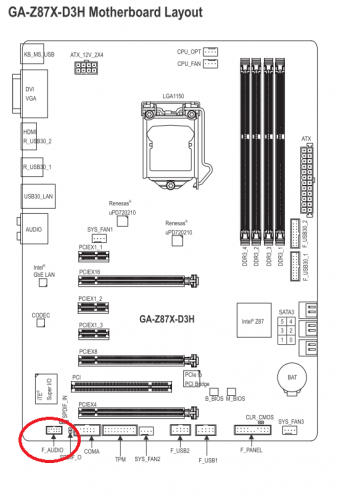-
Items
9.751 -
Registratiedatum
-
Laatst bezocht
Inhoudstype
Profielen
Forums
Store
Alles dat geplaatst werd door Dasle
-
Bedankt voor de feedback Indien dit allemaal probleemloos verlopen is en je binnen dit topic verder geen vragen of problemen meer hebt, mag je dit onderwerp afsluiten door een klik op de knop "Markeer als opgelost", die je links onderaan kan terugvinden … zo blijft het voor iedereen overzichtelijk.
-
Download HD Tune en sla het bestand op. Installeer HD Tune en start deze na de installatie op. Vervolgens ga je naar het tabblad Error Scan, selecteer de harde schijf die je wil controleren en druk op Start. De controle kan een hele tijd in beslag nemen afhankelijk van de grootte van de te controleren harde schijf. Wat is het resultaat van deze test?
-
Heb je het besturingssysteem gekloond naar je SSD?
-

Start probleem desktop HP P7 - 1030 nl
Dasle reageerde op mevr.de wit's topic in Archief Hardware algemeen
Heeft u een multimeter bij de hand en is er iemand in de buurt die ermee overweg kan, dan zou u de spanning van de verschillende voedingslijnen eens kunnen doormeten van de voeding. -
Staat er op de laptop Windows 7 en zo ja een 32 of een 64 bits versie?
-
Druk tijdens het opstarten van je PC herhaaldelijk op de DEL toets om in het BIOS te geraken. Eénmaal in het BIOS krijg je onderstaand scherm. De tijd en datum vind je linksboven in het venster en zoals vermeld in de rechter benedenhoek kun je met de pijltjes toetsen, + & - en de Tab toets je tijd en datum instellen. Als je klaar bent met het instellen van de tijd en datum druk je op de F10 toets om de wijzigingen op te slaan en bevestig dit met Y.
-

BSOD L1C62x64.sys + uitval tweede harde schijf
Dasle reageerde op Claudia's topic in Archief Windows 7
Het gaat idd om de driver voor je LAN verbinding. Download en installeer Speccy. Speccy is er ook in Nederlandstalige versie, bij de installatie (of update) kan je de taal wijzigen van Engels naar Nederlands ... als je op het driehoekje klikt, krijg je een uitrolmenu waarin je Nederlands kan selecteren. Wanneer, tijdens het installeren van Speccy, de optie aangeboden wordt om Google Chrome of Google Toolbar "gratis" mee te installeren dien je de vinkjes weg te halen, tenzij dit een bewuste keuze is. Start nu het programma en er zal een overzicht gemaakt worden van je hardware. Als dit gereed is selecteer je bovenaan "Bestand - Publiceer Snapshot" en vervolgens bevestig je die keuze met " Ja ". In het venster dat nu opent krijg je een link te zien, kopieer nu die link en plak die in je volgende bericht. Zo krijgen we een gedetailleerd overzicht van je hardware. Meer info over deze procedure lees je HIER. -
Ik vermoed dat het de volgende driver is die je zoekt >> Atheros Bluetooth-driver | HP®-ondersteuning
-
Kun je wel met deze laptop werken zonder dat er de batterij inzit? Dus enkel met de adapter.
-
Van welk merk type en modelnummer is je voeding?
-
Dan zou men zo op het eerste zicht denken dat er iets mis is met de nieuwe batterij, gebeurt wel eens vaker. Heb je de batterij en lader online besteld?
-

Start probleem desktop HP P7 - 1030 nl
Dasle reageerde op mevr.de wit's topic in Archief Hardware algemeen
Doe eens een geheugentest met Memtest86+ Alle informatie hierover vind je in deze handleiding. -
Dan wijzig het automatisch updaten eens naar de volgende instellingen. Naar updates zoeken maar laat mij bepalen of ik ze wil downloaden en installeren. Zo krijg je een melding als er updates zijn en kan je kiezen welke je wil installeren. Het zullen als je systeem up-to-date is niet zo gek veel zijn en installeer dan de updates één voor één en noteer het nummer van de update. Mocht het fout gaan weet je welke update verantwoordelijk is voor je probleem.
-
Bedankt voor de feedback Indien dit allemaal probleemloos verlopen is en je binnen dit topic verder geen vragen of problemen meer hebt, mag je dit onderwerp afsluiten door een klik op de knop "Markeer als opgelost", die je links onderaan kan terugvinden … zo blijft het voor iedereen overzichtelijk.
-
Als je in je pc kijkt zie je het moederbord waarvan ik hieronder een afbeelding bijvoeg. De connector voor de front audio heb ik rood omlijnd, kijk eens of deze goed op zijn plaats zit. Is het één connector of zijn alle kabeltjes afzonderlijk ingestoken?
-
Weet je toevallig het merk, type en modelnummer van het moederbord wat er in je pc zit? Mocht je het niet weten doe dan eens het volgende. Download en installeer Speccy. Speccy is er ook in Nederlandstalige versie, bij de installatie (of update) kan je de taal wijzigen van Engels naar Nederlands ... als je op het driehoekje klikt, krijg je een uitrolmenu waarin je Nederlands kan selecteren. Wanneer, tijdens het installeren van Speccy, de optie aangeboden wordt om Google Chrome of Google Toolbar "gratis" mee te installeren dien je de vinkjes weg te halen, tenzij dit een bewuste keuze is. Start nu het programma en er zal een overzicht gemaakt worden van je hardware. Als dit gereed is selecteer je bovenaan "Bestand - Publiceer Snapshot" en vervolgens bevestig je die keuze met " Ja ". In het venster dat nu opent krijg je een link te zien, kopieer nu die link en plak die in je volgende bericht. Zo krijgen we een gedetailleerd overzicht van je hardware. Meer info over deze procedure lees je HIER.
-
Zet eens een herstelpunt terug van voor de updates. Hoe je een herstelpunt terug zet lees je hier(klik erop).
-
OK wij lopen niet weg, dan horen we het wel als je eraan toekomt ;-)
-
Kun je onder de laptop op een label het juiste modelnummer terug vinden? Het is een HP Mini 110 - en hier hoort nog een modelnummer achter te staan.
-
Heb je ook na het aanbrengen van een nieuwe moederbord batterij de tijd in het BIOS terug goed gezet?
-
Download en installeer Speccy. Speccy is er ook in Nederlandstalige versie, bij de installatie (of update) kan je de taal wijzigen van Engels naar Nederlands ... als je op het driehoekje klikt, krijg je een uitrolmenu waarin je Nederlands kan selecteren. Wanneer, tijdens het installeren van Speccy, de optie aangeboden wordt om Google Chrome of Google Toolbar "gratis" mee te installeren dien je de vinkjes weg te halen, tenzij dit een bewuste keuze is. Start nu het programma en er zal een overzicht gemaakt worden van je hardware. Als dit gereed is selecteer je bovenaan "Bestand - Publiceer Snapshot" en vervolgens bevestig je die keuze met " Ja ". In het venster dat nu opent krijg je een link te zien, kopieer nu die link en plak die in je volgende bericht. Zo krijgen we een gedetailleerd overzicht van je hardware. Meer info over deze procedure lees je HIER.
-
Met het lampje bedoel je waarschijnlijk het ledje in de laptop voeding? Als je start hoor je dan wel de koelventilator en de HD?
-
Zijn de contacten binnen in de laptop op het moederbord nog OK, want daar wil het ook wel eens misgaan. Het gebeurt wel eens als je wat met de stekker wiebelt opeens je batterij wel geladen wordt.
-

Solid state opstartschijf C NTFS 6 staat altijd in het rood
Dasle reageerde op pola's topic in Archief Hardware algemeen
Heb je de back-up functie van Windows ingesteld? Maak je wel eens gebruik van video bewerkingssoftware? -
Download en installeer Speccy. Speccy is er ook in Nederlandstalige versie, bij de installatie (of update) kan je de taal wijzigen van Engels naar Nederlands ... als je op het driehoekje klikt, krijg je een uitrolmenu waarin je Nederlands kan selecteren. Wanneer, tijdens het installeren van Speccy, de optie aangeboden wordt om Google Chrome of Google Toolbar "gratis" mee te installeren dien je de vinkjes weg te halen, tenzij dit een bewuste keuze is. Start nu het programma en er zal een overzicht gemaakt worden van je hardware. Als dit gereed is selecteer je bovenaan "Bestand - Publiceer Snapshot" en vervolgens bevestig je die keuze met " Ja ". In het venster dat nu opent krijg je een link te zien, kopieer nu die link en plak die in je volgende bericht. Zo krijgen we een gedetailleerd overzicht van je hardware. Meer info over deze procedure lees je HIER.

OVER ONS
PC Helpforum helpt GRATIS computergebruikers sinds juli 2006. Ons team geeft via het forum professioneel antwoord op uw vragen en probeert uw pc problemen zo snel mogelijk op te lossen. Word lid vandaag, plaats je vraag online en het PC Helpforum-team helpt u graag verder!